حل مشکل فلش پلیر در گوگل کروم (یک بار برای همیشه)
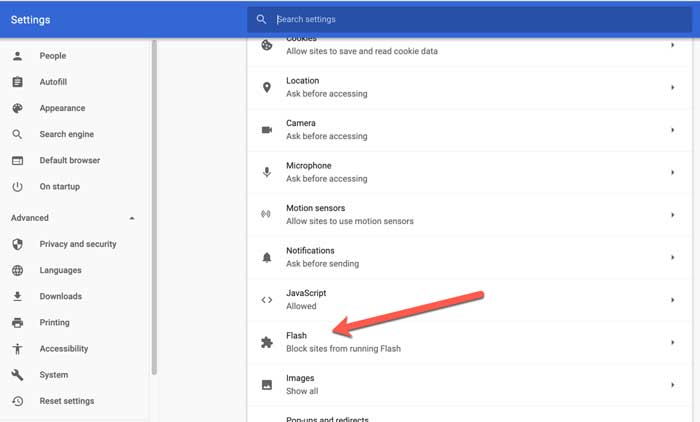
احتمالا برایتان پیش آمده که یک وب سایت مبتنی بر فلش را باز کرده اید و با پیغام مسدود شدن فلش پلیر توسط گوگل کروم مواجه شدید، این می تواند خیلی آزار دهنده باشد و حتی ممکنه عصبانی شوید.
این یک مشکل رایج برای بیشتر کاربران مرورگر گوگل کروم است. به عنوان مثال در حال تلاش برای باز کردن یک وب سایت مبتنی بر رسانه مانند Hulu، Vimeoو … هستید اما وب سایت، ادوب فلش پلیر (Adobe Flash Player) را مسدود می کند و مانع مشاهده محتوای رسانه ها می شود.
پس چگونه این مسئله را حل کنیم؟ کافیست با یک تنظیم ساده فلش پلیر را در مرورگر گوگل کروم خود فعال کنید. در این آموزش نحوه انجام تنظیمات را بررسی خواهیم کرد.
حتما بخوانید: رازهای گوگل کروم (۵۰ ترفند کاربردی)
نحوه حل مشکل مسدود شدن ادوب فلش پلیر در گوگل کروم
نسخه به روز شده گوگل کروم به طور رسمی فلش را مسدود می کند و به شما اجازه نمی دهد محتوای مبتنی بر فلش را ببینید. اما اگر مشاهده محتوای مبتنی بر فلش بسیار مهم باشد، یک راه حل وجود دارد.
می توانید از یک افزونه کروم استفاده کنید، افزونه ruffle چنین کاری را انجام می دهد. این افزونه در بین افزونه های کروم وجود ندارد اما می توانید آن را از وب سایت رسمی دانلود و نصب کنید.
مراحل زیر را دنبال کنید:
1- برای دانلود افزونه ruffle به این لینک بروید.
2- امکان دانلود این افزونه برای مرورگرهای کروم، Edge و سافاری وجود دارد.

3- فایل دانلود شده را از حالت فشرده خارج کنید.
4- حالا مرورگر کروم را باز کنید.
5- در نوار آدرس مرورگر “chrome://extensions” را تایپ کرده و کلید Enter را بزنید.
6- دکمه Developer mode در بالا گوشه سمت راست پنجره را فعال کنید.
7- حالا روی Load unpacked کلیک کنید.

8- فولدر حاوی فایل افزونه را پیدا کرده و پس از انتخاب آن روی Select folder کلیک کنید.
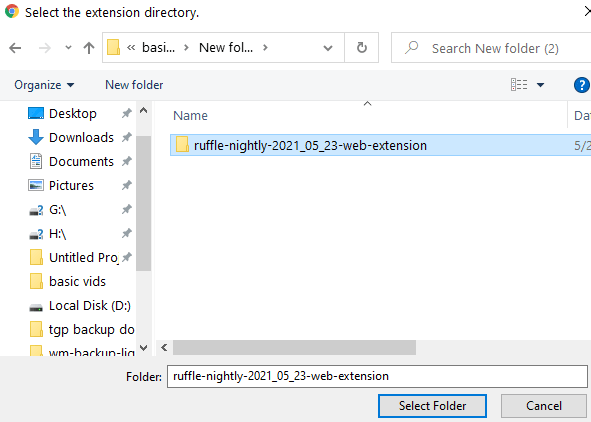
9- افزونه Ruffle به عنوان یک برنامه نصب می شود. مطمئن شوید که فعال شده است.
حال می توانید از فلش در مرورگر گوگل کروم استفاده کنید.
روش های دیگر حل مشکل
- اطمینان از فعال بودن فلش پلیر در کروم:
- وارد تنظیمات کروم شوید (با کلیک بر روی آیکون سه نقطه در بالای سمت راست صفحه و انتخاب “تنظیمات”).
- در پایین صفحه، بر روی “پیشرفته” کلیک کنید.
- در بخش “حریم خصوصی و امنیت”، بر روی “تنظیمات محتوا” کلیک کنید.
- در قسمت “فلش”، اطمینان حاصل کنید که “مجوزهای سایت” فعال باشد و سایتها اجازه استفاده از فلش را دارند.
- فعال کردن فلش پلیر در سایت موردنظر: اگر فلش پلیر در کروم فعال است اما در یک سایت خاص کار نمیکند، اطمینان حاصل کنید که مرورگر اجازه استفاده از فلش پلیر را به آن سایت میدهد. برای این کار، وارد تنظیمات سایت مربوطه شوید و اجازه استفاده از فلش پلیر را بدهید.
- استفاده از نسخههای قدیمیتر کروم: در برخی موارد، نسخههای جدید کروم ممکن است مشکلاتی در پخش فلش پلیر داشته باشند. در این صورت، استفاده از نسخههای قدیمیتر کروم را امتحان کنید.
- استفاده از پلاگینهای جایگزین: به جای استفاده از فلش پلیر، از پلاگینهای جایگزین مانند HTML5 و WebGL استفاده کنید. بسیاری از سایتها اکنون به HTML5 برای پخش ویدئو پشتیبانی میکنند.
- استفاده از مرورگرهای دیگر: اگر همچنان با مشکلاتی در کروم مواجه هستید، ممکن است امتحان با مرورگرهای دیگر مانند Firefox یا Opera موفقیتآمیزتر باشد.
توجه: با توجه به اینکه کروم دیگر از پشتیبانی از فلش در نسخههای جدید خود صرفنظر کرده است و تمرکز بیشتری بر روی استفاده از فناوریهای جایگزین مانند HTML5 دارد، ممکن است مسائل مرتبط با فلش پلیر در کروم به زودی حل نشوند.
با این اپلیکیشن ساده، هر زبانی رو فقط با روزانه 5 دقیقه گوش دادن، توی 80 روز مثل بلبل حرف بزن! بهترین متد روز، همزمان تقویت حافظه، آموزش تصویری با کمترین قیمت ممکن!





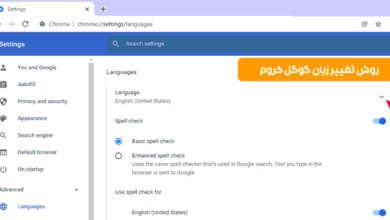



همه مشکلات ناشی ازفلاش پلایر بعلت دو دلیل میتواند باشد عدم پشتیبانی و بروزرسانی سایت ادوبی به کشور ایران بعلت تحریمها و دیگر علت فیلترینگ سایت ادوبی توسط ایران است
ممنون خیلی خیلیی مفید بود